
Мазмұны:
- Жабдықтар
- 1 -қадам: бөліктерді 3D басып шығару
- 2 -қадам: Arduino орнату
- 3 -қадам: BORIS бағдарламалау
- 4 -қадам: BORIS сервистерін калибрлеу
- 5 -қадам: BORIS аяқтарын жинау
- 6 -қадам: BORIS корпусын жинау
- 7 -қадам: Электрониканы қосу
- 8 -қадам: BORIS корпусын жинауды аяқтау
- 9 -қадам: BORIS қалай қолданылады
- 10 -қадам: BORIS кодын түсіну негіздері:
- 11 -қадам: BORIS болашаққа және одан тыс
- Автор John Day [email protected].
- Public 2024-01-30 10:24.
- Соңғы өзгертілген 2025-01-23 14:51.




Сіз әрқашан Arduino -ны қалай бағдарламалауды үйренгіңіз келді, бірақ сіз бұл үшін уақыт пен ақшаны жұмсайтын жобаны таба алмайсыз.
Сіз әрқашан оңай бағдарламаланатын, бұзылатын, реттелетін роботқа ие болғыңыз келді, бірақ сіздің қажеттіліктеріңізге сәйкес келетінін таба алмадыңыз.
О, балам, менде саған арналған жоба бар ма, 100 доллардан сәл асады және 3D принтеріне қол жеткізу үшін сіз осы жаман баланы құрастыру үшін қажет барлық бөлшектерді сатып ала аласыз:
BORIS екі аяқты бағдарлау және радар интеллектуалды жүйесі.
BORIS неге пайда болды?
Бұрынғы инженер -конструктор студенті ретінде мен университетте бағдарламалауды үйрену үшін сымдары мен сенсорлары бар қосылмайтын және жыпылықтаған ардуино болған күндер есімде. Мен BORIS -ті білім беру роботы ретінде жасадым, оның негізгі мақсаты робототехника мен бағдарламалауға қызығушылық танытқандардың барлығына сервоны қалай жылжытуға немесе жарықты жыпылықтауға немесе динамикті неғұрлым қызықты және ұқыпты пакетте шылдырлатуға үйрету.
Неліктен BORIS ең жақсы?
- Ол жылдам !!! Аяқтың революциялық жаңа дизайнымен BORIS - өлшемі мен бағасы бойынша ең жылдам екі жақты роботтардың бірі, сондықтан сіздің роботыңыз метрді жүріп өтіп, роботты 10 есе жылдамдықпен жүгіру үшін жарты сағат күтуге тура келетін күндер артта қалды. бейнеде жақсы көрінуі үшін.
- Оны жинау оңай !!! Бұрауышты қолдану арқылы сіз BORIS -ті іске қосуға болады
-
Ол толықтыруларға толы !!! Бұл тек екі аяқты жаяу жүретін робот емес, BORIS қосымша мүмкіндіктермен толық қамтамасыз етілген және олардың барлығы ашық құжаттамалық қамтамасыз етілген бағдарламалық қамтамасыз етуді және электронды жабдықтың сөресінен шығуға мүмкіндік береді, осылайша жаңадан келгендер де жаңадан жүре алады. роботты қалаған нәрсені шынымен жасауға үйрету.
- Кедергілерді анықтау және болдырмау үшін ультрадыбыстық сенсор
- 3 осьті магнитометр (сандық циркуль) BORIS қай бағытта және қай бағытта екенін біледі
- OLED дисплейі Оның аузы қозғалуы мүмкін !!!
- Дыбыстық сигнал Ол дыбыстар шығара алады !!!
- Ол статикалық тұрақты !!! Жаяу жүру реттілігін бағдарламалаудан қорықпаңыз, бұл роботтың қозғалуын қамтамасыз ететін күрделі алгоритмдер жоқ.
- Ол электроникаға арналған бұрандалар мен бұрандалардан басқа 100% 3D басып шығарады BORIS 3D форматында толығымен басып шығарылады, бұл оның бағасын төмендетеді, сонымен қатар қосалқы бөлшектерді 3D принтермен оңай көшіруге мүмкіндік береді.
BORIS не істей алады? Бұл нұсқаулықта біз:
- BORIS жасаңыз
- BORIS -ті контроллермен қолмен серуендеуге және кедергілерді болдырмайтын және бекітілген бағдармен автономды жүруге орнатыңыз (басқаша айтқанда BORIS кедергілерден аулақ болады және белгіленген траектория бойынша жүре береді)
- BORIS -ті кедергілерді болдырмайтын және бекітілген бағдары бар контроллерді қажет етпестен автономды жүруге орнатыңыз (басқаша айтқанда BORIS кедергілерден аулақ болады және белгіленген траекторияны жалғастырады).
BORIS сізге сәйкес келе ме?
Әрине, мен үміттенемін, бұдан әрі ештеңе жасамай құрылыс жасайық !!!
Жабдықтар
Бұл нұсқаулық үшін сізге қажет:
ҚҰРАЛДАР:
Кішкентай бас бұрауыш
РОБОТҚА ЖАБДЫҚТАР:
6x Genuine Tower Pro MG90S аналогы 180 градус серво (сілтеме мына жерде)
Сіз қытайдан арзанға түсе аласыз, бірақ олардың көпшілігі серво емес! Көптеген әртүрлілік түрлерін, әсіресе арзан контрафактілік towerpro сервосын тексергеннен кейін, мен білдім, бұл арзан контрафактілер соншалықты сенімді емес және жиі қолданғаннан кейін бір күнде бұзылады, сондықтан мен түпнұсқа towerpro сервосы ең жақсы болады деп шештім!
1x Sunfounder сымсыз сервисті басқару тақтасы (сілтеме мына жерде)
Сіз сымсыз серво басқару үшін осыдан жақсы прототип тақтасын таба алмайсыз. Бұл тақтада 5В 3А қуат түрлендіргіші бар, сымсыз nrf24L01 қабылдағыш модулі үшін 12 серво кіріс түйреуіштері мен түйреуіштері бар және Arduino NANO барлығы тығыздалған пакетте, сондықтан барлық жерде шашыраңқы кабельдер туралы алаңдамаңыз!
- 1x Arduino NANO (сілтеме мына жерде)
- 1x NRF24L01 трансивер модулі (мұнда сілтеме) (контроллерді пайдаланбасаңыз, сізге бұл қажет емес)
- 1x магнитометр (сандық компас) QMC5883L GY-273 (сілтеме мына жерде)
- 1x ультрадыбыстық сенсорHC-SR04 (сілтеме мына жерде)
- 1x OLED дисплейі 128x64 SSH1106 ақ (сілтеме мына жерде)
- 1x пассивті дыбыстық сигнал (сілтеме мына жерде)
- 2x 18650 3.7V Li -иондық батареялар (сілтеме мына жерде)
- 1х 18650 Батарея ұстағыш (сілтеме мына жерде) (бұл батареялар сізге шамамен 30 минут жұмыс уақытын береді, ал жақсылары сізге шамамен 2 сағат жұмыс уақытын береді)
- 1x LI ионды батарея зарядтаушысы (сілтеме мына жерде)
- Ұзындығы 10 см болатын 120 дана қосқыш кабель (сілтеме мына жерде)
- 1x Mini Breadboard (сілтеме мына жерде)
- 1x бұрандалар 2мм х 8мм 100 қаптамасы (сілтеме мына жерде)
Барлық электрониканы Amazon -да табуға болады, егер сіз жеткізуді күте алмасаңыз, бірақ олар қымбатырақ болады.
БАСҚАРУШЫ:
Бұл роботты қолмен басқару үшін сізге 3D басып шығарылған Arduino контроллері қажет (сілтеме мына жерде)
Робот сонымен қатар таза автономды болуы мүмкін, сондықтан контроллер міндетті емес.
ПЛАСТИКА:
Бөлшектерді PLA немесе PETG немесе ABS басып шығаруға болады.
!! Назар аударыңыз, 500 г катушка 1 роботты басып шығаруға жеткілікті!
3D принтер:
Минималды платформа қажет: L150mm x W150mm x H100mm
Кез келген 3D принтер жасайды. Мен 200 $ -дан төмен 3D принтер болып табылатын Creality Ender 3 бөліктерін жеке басып шығардым. Басып шығарулар өте жақсы шықты.
1 -қадам: бөліктерді 3D басып шығару
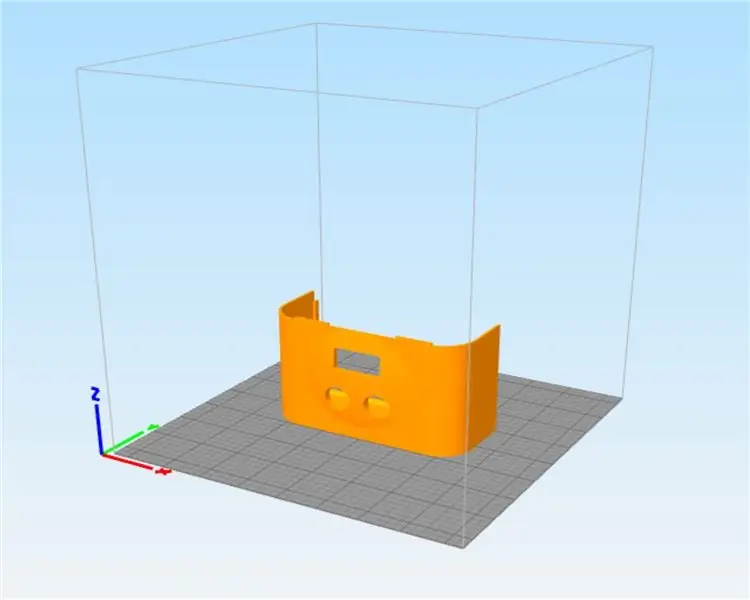
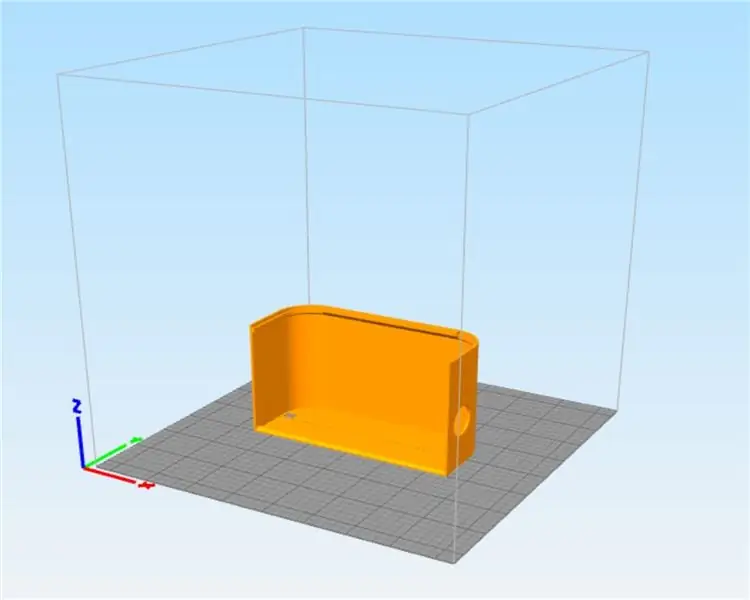
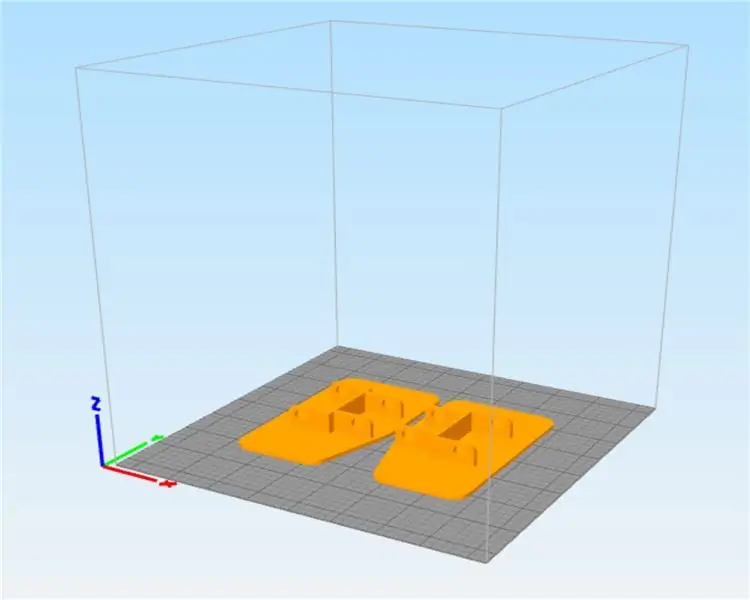
Енді басып шығару уақыты келді … Иә
Мен BORIS -тің барлық бөлшектерін басып шығару кезінде қосымша материалдарды немесе салдарды қажет етпестен 3D басып шығаруға мұқият ойластырдым.
Барлық бөліктерді Pinshape (сілтеме осында) және MyMiniFactory (сілтеме мына жерден) жүктеуге болады.
Барлық бөліктер Creality Ender 3 -те сынақтан өтті
Материал: PETG
Қабат биіктігі: 0,3 мм
Толтыру: 15%
Шүмектің диаметрі: 0,4 мм
BORIS үшін бөлшектер тізімі келесідей:
- 1x BODY BOTTOM
- 1x BODY MIDDLE
- 1x BODY FRONT
- 1x АРТҚА АРҚА
- 2x АҒЗА ТӨРТБҰРТТАРЫ
- 4x BODY SQUARE PINS
- 1x ЭЛЕКТРОНДЫҚ РЕМА
- 1x ELECTRONICS PIN коды
- 1x OLED кадр
- 2x АЯҚ
- 2x БІЛІК
- 2x LEG 1
- 2x LEG 2
- 2 рет поршеньдік корпус
- 2 рет поршеньдік корпус (айна)
- 4x поршенді ұстаушылар
- 4x PISTONS
- 2 рет HIPS
- 8x ЦИРКУЛЬДІК PIN L1
- 2x ЦИРКУЛЬДІК PIN L2
- 2x ЦИРКУЛЬДІК PIN L3
- 10 рет ЦИРКУЛЬДІ PIN L4
- 16x КВАДРАТТЫ КЛИП
- 22 рет айналмалы клип
Әр бөлікті топпен немесе жеке басып шығаруға болады.
Топтық басып шығару үшін сізге LEG 1.stl тобынан басқа әрбір GROUP.stl файлының біреуін басып шығару жеткілікті, олардың біреуін таңдауға тура келетін GROUP CIRCULAR PIN.stl файлдары мен файлдары болады. бөлшектердің толық жиынтығы қажет.
Барлық STL файлдарын басып шығару үшін келесі қадамдарды орындаңыз.
- LEG 1.stl файлдарын жеке -жеке басып шығарудан бастаңыз, себебі оларды басып шығару ең қиын, себебі олардың жиектері қисайып кетпеуі үшін 5 мм -ге жуық жиек пен бір қабатты биіктікті қажет етеді..stl файлы.
- ЖЕКЕ ЦИРКУЛЬДІК PIN.5мм L1, ЖЕКЕДІК ЦИРКУЛЬДІК PIN.75мм L1 және жеке циркулярлық PIN 1мм L1 басып шығарыңыз, бір рет басып шығарған LEG 1.stl саңылауларындағы түйреуіштерді тексеріп, тығыз бекітілгенін таңдаңыз. тесік арқылы итере алмайтындай тығыз. Мүмкіндігінше.5 мм диаметрін қолданыңыз. Қаншалықты тығыз болса, робот соғұрлым тез жүреді.
- Қалған GROUP. STL файлдарын басып шығаруды жалғастырыңыз
Бізде шамамен 2 күндік басып шығару бар, содан кейін сізде BORIS пластикалық бөліктері болуы керек.
2 -қадам аяқталды !!!
2 -қадам: Arduino орнату
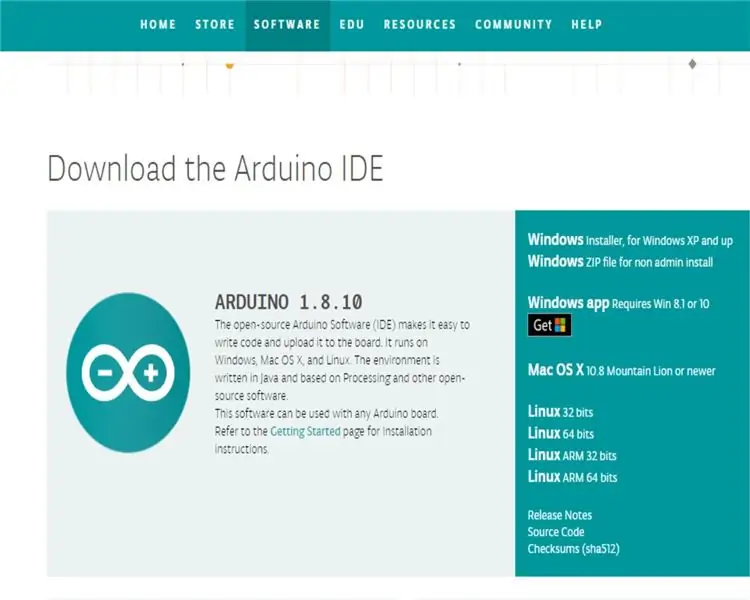
BORIS жұмыс істеу үшін C ++ бағдарламалауды қолданады. Бағдарламаларды BORIS -ке жүктеу үшін біз Arduino IDE -де Arduino IDE -де орнатылуы қажет басқа кітапханаларды қолданамыз.
Arduino IDE бағдарламасын компьютерге орнатыңыз
Arduino IDE (сілтеме мына жерде)
Кітапханаларды Arduino IDE -ге орнату үшін төмендегі сілтемелердегі барлық кітапханалармен келесі әрекеттерді орындау қажет.
- Төмендегі сілтемелерді басыңыз (бұл сізді GitHub кітапханаларының бетіне апарады)
- Clone немесе Download түймешігін басыңыз
- ZIP жүктеу түймесін басыңыз (жүктеу веб -шолғышта басталуы керек)
- Жүктелген кітапхана қалтасын ашыңыз
- Жүктелген кітапхана қалтасын ашыңыз
- Бұрылмаған кітапхана қалтасын көшіріңіз
- Бұрылмаған кітапхана қалтасын Arduino кітапхана қалтасына қойыңыз (C: / Documents / Arduino / librarys)
Кітапханалар:
- Varspeedservo кітапханасы (сілтеме мына жерде)
- QMC5883L кітапханасы (сілтеме мына жерде)
- Adafruit GFX кітапханасы (сілтеме мына жерде)
- Adafruit SH1106 кітапханасы (сілтеме мына жерде)
- RF24 кітапханасы (сілтеме мына жерде)
Бізде бар, сіз баруға дайын болуыңыз керек, Arduino IDE -ді дұрыс орнатқаныңызға көз жеткізу үшін келесі қадамдарды орындаңыз.
- Қажетті Arduino кодын төменде жүктеңіз (Robot Controller & Autonom.ino немесе Robot Autonomous.ino)
- Оны Arduino IDE -де ашыңыз
- Құралдарды таңдаңыз:
- Тақтаны таңдау:
- Arduino Nano таңдаңыз
- Құралдарды таңдаңыз:
- Процессорды таңдаңыз:
- ATmega328p таңдаңыз (ескі жүктеуші)
- Arduino IDE бағдарламасының жоғарғы сол жақ бұрышындағы Тексеру түймесін (Белгі түймесі) басыңыз
Егер бәрі ойдағыдай болса, сіз төменгі жағында «Дайын болды» деген хабарламаны алуыңыз керек.
Міне, сіз енді 1 -қадамды аяқтадыңыз !!!
3 -қадам: BORIS бағдарламалау
Енді кодты BORIS миына Arduino Nano жүктеу уақыты келді.
- Arduino Nano -ны компьютерге USB кабелі арқылы қосыңыз
- Жүктеу түймесін басыңыз (оң жақ көрсеткі)
- Егер бәрі ойдағыдай болса, сіз төменгі жағында жүктеу аяқталды деген хабарды алуыңыз керек.
Және бұл 3 -қадам үшін.
4 -қадам: BORIS сервистерін калибрлеу

Енді калибрлеуге және BORIS бөліктеріне серво жинауды бастауға уақыт келді …
Келесі барлық қадамдар жоғарыдағы Ассембли бейнеде бейнеленген.
Қажетті электронды бөлшектер:
- 1x Arduino Nano
- 1x NRF24LO1 трансивері (тек контроллермен BORIS қолданылған жағдайда)
- 1x Sunfounder сымсыз сервисті басқару тақтасы
- 6x түпнұсқа TowerPro MG90S 180 градус сервосы
- 1x батарея ұстағыш
- 2x 18650 3.7V Li -ионды батареялар
Пластикалық бөлшектер қажет:
- 4x поршеньдер
- 4x поршенді ұстағыштар
- 2x поршеньді корпустар
- 2x поршеньді корпустар (айна)
- 2x жамбас
- 1x Дененің төменгі жағы
- 1x Дене Орташа
- 4x Дене шаршы түйреуіштері
- 4x шаршы клиптер
Бұрандалар мен серво мүйіздері қажет:
- 12x ұзын өздігінен бұралатын бұрандалар
- Серво мүйіздері үшін 6x қысқа бұрандалар
- 4x бір қолды серво мүйіздері
- 2x қос қолды Servo Horns
Поршеньдерді жинау бойынша нұсқаулық:
- Барлық 4 поршенді 4 поршенді ұстағышқа салыңыз
- Поршенді ұстағыштардың үстіне 4 поршенді корпусты жоғарыдағы Ассембли бейнесінде көрсетілгендей сырғытыңыз
- 4 поршеньді поршеньдік тесіктер мен поршеньдік корпустың тесіктері тураланатын етіп орналастырыңыз
- 4 сервисті 4 поршенді корпустың тесіктері арқылы салыңыз
- 4 сервисті 4 поршенді корпусқа бір сервоға 2 ұзын өздігінен бұрап тұратын бұрандалармен бекітіңіз (қатайтпаңыз)
Жамбас пен дене нұсқауларын жинау:
- 2 сервоны корпустың ортаңғы бөлігіне салыңыз (оларды сыртқа қарайтын кабельдердің айналасында дұрыс орналастырыңыз)
- Ортаңғы бөлігіне Сервоға 2 ұзын өздігінен бұралатын 2 бұранданы орнатыңыз
- 2 жамбасты дененің төменгі бөлігіне салыңыз
- Дененің төменгі бөлігін дененің ортаңғы бөлігімен туралаңыз
- Дененің төменгі бөлігін дененің ортаңғы бөлігіне 4 корпустық түйреуішпен бекітіңіз (Assembley бейнеде көрсетілгендей)
- Дене квадратының түйреуіштерін 4 шаршы қысқышпен бекітіңіз
Электронды нұсқаулар:
- Arduino және NRF24L01 трансиверін (міндетті емес) Servo Cotrol тақтасына қосыңыз.
- Батарея ұстағыш сымдарын (қызылдан оңға қарай қараға қарай) сервистік басқару тақтасына қосыңыз (қосылымдардың дұрыс екеніне көз жеткізіңіз)
- Серверлерді 4, 5, 6, 7, 8 және 9 коннекторларына кез келген ретпен қосыңыз (Байланыстардың дұрыс орнатылғанына көз жеткізіңіз)
- Батареяларды салыңыз
- Серво басқару тақтасының түймесін басылған күйге басыңыз
- Батарея ұстағышын қосқышты ON күйіне ауыстырыңыз
- Басқарма жануы керек, ал серверлер 90 градус үй жағдайына ауысуы керек
Серво мүйізін құрастыру Нұсқаулық:
- Серверлер 90 градус үй жағдайына жеткенде, поршеньдік корпуста 90 градус бұрышпен (+- бірнеше градусқа жылжу- бұл әлемнің соңы емес) поршеньге бір қолды серво мүйіздерін орнатыңыз. Жоғарыдағы Ассембли бейнесі.
- Қос қолды серво мүйіздерін жамбасқа салыңыз, осылайша екі серво қолдары бір -біріне сәйкес келеді. Жоғарыда Assembley бейнеде көрсетілгендей
- Сервоға 1 қысқа бұрандамен барлық сервистік мүйіздерді сервосқа бекітіңіз
- Батарея ұстағышының қосқышын ӨШІРУ күйіне ауыстырыңыз
- Серверлерді 4, 5, 6, 7, 8 және 9 қосылымдарынан ажыратыңыз
Ал бізде серверлер калибрленген, ал қалған робот құрастыруға дайын.
5 -қадам: BORIS аяқтарын жинау
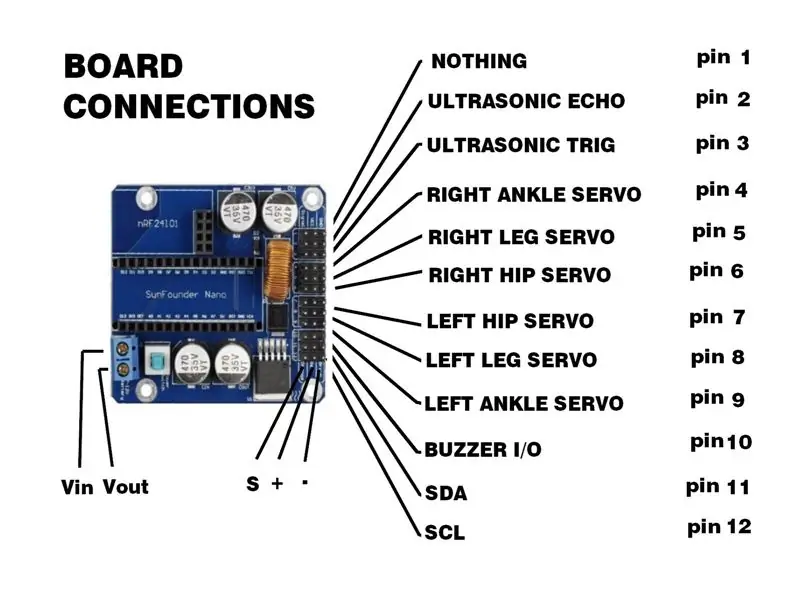
Келесі барлық қадамдар жоғарыдағы Ассембли бейнеде бейнеленген.
Сол аяққа қажет пластикалық бөлшектер:
- 1x сол аяқ
- 1x тобық
- 1x аяғы 1
- 1x аяғы 2
- 2x құрастырылған поршеньдер
- 4x дөңгелек түйреуіштер L1
- 1x дөңгелек түйреуіштер L2
- 1x дөңгелек түйреуіштер L3
- 3x L4 дөңгелек түйреуіштер
- 9x дөңгелек клиптер
Сол жақ аяқты жинау бойынша нұсқаулық:
- L1 төрт дөңгелек түйреуішін табан тесіктері арқылы сырғытыңыз (Assembley бейнеде көрсетілгендей)
- Жиналған поршеньдердің біреуін сол аяқтың ұясына орналастырыңыз, жиналған поршенді таңдаңыз, ол сервистік кабельдерді артқа қаратады (Assembley бейнеде көрсетілгендей)
- Тобықты сол аяқтың ұясына және жиналған поршеньнің ұясына орналастырыңыз
- Слайд 1 Дөңгелек түйреуіш L2 тобық пен табан буыны арқылы
- Слайд 1 Дөңгелек түйреуіш L3 тобық және жиналған поршень түйісу арқылы
- Слайд 1 L4 дөңгелек түйреуіші Табан мен құрастырылған поршень түйісу арқылы
- 1 -аяқты L1 тобық және дөңгелек түйреуіштерінің орнына қойыңыз
- 2 -аяқты L1 тобық және дөңгелек түйреуіштерінің орнына қойыңыз
- Жиналған поршеньдердің біреуін 1 -ші және 2 -ші аяқтың арасына орналастырыңыз, серво кабелін сыртқа қаратып жасайтынын таңдаңыз (құрастыру бейнеде көрсетілгендей)
- Слайд 1 L4 дөңгелек түйреуіші 1 аяғы мен жиналған поршень арқылы
- Слайд 1 L4 дөңгелек түйреуіші 2 аяғы мен жиналған поршень арқылы
- Барлық дөңгелек түйреуіштерді дөңгелек қысқыштармен бекітіңіз
Оң аяққа қажет пластикалық бөлшектер:
- 1x оң аяқ
- 1x тобық
- 1x аяғы 1
- 1x аяғы 2
- 2x құрастырылған поршеньдер (айна)
- 4x дөңгелек түйреуіштер L1
- 1x дөңгелек түйреуіштер L2
- 1x дөңгелек түйреуіштер L3
- 3x L4 дөңгелек түйреуіштер
- 9x дөңгелек клиптер
Оң аяқты жинау бойынша нұсқаулық:
Сол жақ аяқты жинау жөніндегі нұсқаулықпен бірдей жүріңіз
6 -қадам: BORIS корпусын жинау

Келесі барлық қадамдар жоғарыдағы Ассембли бейнеде бейнеленген.
Қажетті электронды бөлшектер:
- OLED дисплейі
- Зумер
- Магнометр (сандық компас)
- Шағын тақта
- Жиналған аккумуляторлық ұстағыш және сервистік басқару тақтасы
Қажетті бұрандалар:
9х ұзын өздігінен бұралатын бұрандалар
Пластикалық бөлшектер қажет:
- 4x дөңгелек түйреуіш L4
- 1x электроника жақтауы
- 1x OLED жақтауы
- 2x Дене тіктөртбұрышы
- 1x Электроника алаңының түйреуіші
- 6x шаршы клиптер
- 4x дөңгелек клиптер
- 1x жинақталған корпус
- 2x жиналған аяқтар
Дене құрастыру бойынша нұсқаулық:
- Жиналған сол аяқты жиналған дененің жамбасына қойыңыз (оларды дұрыс жолға қойғаныңызға көз жеткізіңіз)
- L4 және 2 дөңгелек қысқыштармен бекітіңіз
- Оң аяқ үшін 1 және 2 қадамдарды қайталаңыз
- Зумерді корпустың орнына бұраңыз. Жоғарыда Assembley бейнеде көрсетілгендей
- Серво кабельдерін жамбас тесіктерінен корпусқа өткізіп, оларды екі жамбас сервосының арасына өткізіңіз. Жоғарыда Assembley бейнеде көрсетілгендей
- Электроника жақтауын корпусқа орнатыңыз (оны дұрыс жинауды ұмытпаңыз)
- Электроника алаңының түйреуіші мен 2 шаршы қысқышпен орнында қауіпсіз
- Mini Breadboard тақтасын электроника жақтауына орналастырыңыз
- Батареяларды батарея ұстағышынан алыңыз
- Батарея ұстағышын электронды жақтаудың артқы жағына диагональ бойынша 2 бұрандамен бұрап бекітіңіз, жоғарыдағы Ассембли бейнесінде көрсетілгендей (бұрап бұраңыз)
- Серво басқару тақтасын электронды жақтауға диагональ бойынша 2 бұрандамен бұраңыз
- Магнометрді (цифрлық циркуль) электронды жақтауға 2 бұрандамен бұраңыз
- OLED дисплейін OLED жақтауына диагональ бойынша 2 бұрандамен бұраңыз
- Дененің екі жағындағы төртбұрыштарды салыңыз
- Оларды 4 шаршы қысқышпен бекітіңіз
7 -қадам: Электрониканы қосу

Енді спагеттимен ойнайтын уақыт келді !!!
- Барлық 6 серводы 4, 5, 6, 7, 8 және 9 негізгі тақтасының қосылымдарына жоғарыдағы суретте көрсетілгендей қосыңыз (оларды дұрыс қосқаныңызға көз жеткізіңіз)
- 10 нөмірлі қосылымдағы Vcc, Ground және Signal түйреуіштеріне 3 аналықтан аналыққа секіргіш кабельдерді қосыңыз
- 3 аналық -аналық кабельдің екінші ұшын дыбыстық сигнал модуліндегі Vcc, Ground және I/O түйреуіштеріне жалғаңыз (оларды дұрыс қосқаныңызға көз жеткізіңіз)
- 3 нөмірлі қосылымдағы Vcc және Ground түйреуіштеріне 2 аналықтан аналыққа секіргіш кабельдерді қосыңыз
- 2 аналық -аналық кабельдің екінші ұшын ультрадыбыстық сенсордағы Vcc және Ground түйреуіштеріне қосыңыз (оларды дұрыс қосқаныңызға көз жеткізіңіз)
- 2 (Жаңғырық) және 3 (Триг) қосылымдарындағы сигналдық түйреуіштерге 2 аналықтан аналыққа секіргіш кабельдерді жалғаңыз.
- 2 аналық -аналық кабельдің екінші ұшын ультрадыбыстық сенсордағы Echo және Trig түйреуіштеріне жалғаңыз (оларды дұрыс қосқаныңызға көз жеткізіңіз)
- 11 нөмірлі қосылымдағы Vcc және Ground түйреуіштеріне 2 аналықтан аналыққа секіргіш кабельдерді қосыңыз
- 2 аналық -аналық кабельдің екінші ұшын OLED Diplay -дегі Vcc және Ground түйреуіштеріне қосыңыз (оларды дұрыс қосқаныңызға көз жеткізіңіз)
- 12 нөмірлі қосылымдағы Vcc және Ground түйреуіштеріне 2 аналықтан аналыққа секіргіш кабельдерді қосыңыз
- 2 аналық -аналық кабельдің екінші ұшын магнитометрдегі (цифрлық компас) Vcc және Ground түйреуіштеріне қосыңыз (оларды дұрыс қосқаныңызға көз жеткізіңіз)
- 11 (SDA) және 12 (SCL) қосылымдарындағы сигналдық түйреуіштерге 2 әйел мен еркек қосқыш кабелін жалғаңыз.
- 2 аналықтан еркекке дейінгі кабельдің екінші ұшын Mini Breadboard -тың 2 түрлі рельсіне жалғаңыз
- Мини нан тақтасындағы SCL рельсінен OLED дисплейіндегі SCL түйреуіштеріне және магнитометрге (цифрлық компас) 2 аналықтан еркекке дейінгі кабельдерді қосыңыз.
- Мини нан тақтасындағы SDA рельсінен OLED дисплейіндегі SDA түйреуіштеріне және магнитометрге (цифрлық циркуль) қосылатын 2 әйел мен еркек қосқыш кабелін жалғаңыз.
8 -қадам: BORIS корпусын жинауды аяқтау


Келесі барлық қадамдар жоғарыдағы Ассембли бейнеде бейнеленген.
Пластикалық бөлшектер қажет:
- 1x алдыңғы корпус
- 1x Артқы корпус
- 6x шаршы клиптер
- BORIS жиналды
Дене құрастыру бойынша нұсқаулық:
- OLED жақтауын корпусқа салыңыз
- 2 шаршы қысқышпен қауіпсіздендіріңіз
- Ультрадыбыстық сенсорды алдыңғы корпусқа салыңыз
- Алдыңғы денені тіктөртбұрыштардың алдыңғы жағына салыңыз
- 2 шаршы қысқышпен қауіпсіздендіріңіз
- Батареялар мен батарея ұстағыш қақпағын батарея ұстағышына қойыңыз
- Артқы денені тіктөртбұрыштардың артқы жағына салыңыз
- 2 шаршы қысқышы бар орнында қауіпсіз
9 -қадам: BORIS қалай қолданылады
Сонымен, бізде BORIS жинауды аяқтадық, енді ойнауға уақыт келді
Мұнда бірнеше пайдаланушы нұсқаулары:
Контроллерсіз BORIS:
- BORIS қосыңыз
- Магнометрді (цифрлық компасты) калибрлеу үшін оны айналдырыңыз, сізде 10 секунд бар
- Оны алға жылжытқыңыз келетін бағытқа қойыңыз
- Оның жүріп жатқанын бақылаңыз және оның жолындағы кедергілерден аулақ болыңыз
BORIS контроллері бар:
- BORIS қосыңыз
- Контроллерді қосыңыз
- Магнометрді (цифрлық компасты) калибрлеу үшін оны айналдырыңыз, сізде 10 секунд бар
- Басқару үшін джойстикті қолданыңыз
- Би қимылдары үшін жоғары және төмен түймелерін басыңыз
- Сол және оң түймелер үшін сол және оң түймелерді басыңыз
- Автономды режимді қосу үшін джойстик түймесін 2 секунд басыңыз
- Робот автономды режимді өшіру үшін қозғалысты тоқтатқанша Джойстик түймесін басыңыз
10 -қадам: BORIS кодын түсіну негіздері:
Енді сізде BORIS іске қосылды, оның мінез -құлқын өзгерткіңіз келетінін айтуға мүмкіндік береді.
Сізге Бористің қалай бағдарламаланғанын түсінуге көмектесуге рұқсат етіңіз:
Автономды жүру кезінде BORIS бағдарламалау тәсілін өзгерту:
BORIS жасай алатын алдын ала бағдарламаланған командалардың тізімі:
Қабақ ();
Күлімсіреу ();
HappySound ();
SadSound ();
RobotForward ();
RobotBackward ();
RobotLeft ();
RobotRight ();
RobotLeftKick ();
RobotRightKick ();
RobotDance1 ();
RobotDance2 ();
Бұл сіз өзгерткіңіз келетін кодтың бөлігі:
// Егер сенсор қабырғаны анықтаса
if (қашықтық> 2 && қашықтық = 20 && buttonJoystickPushCounter == 1 && OrientationError = - 30) {Smile (); HappySound (); RobotForward (); RobotForward (); } // Егер сенсор қабырға мен бағдар анықтамаса> Қажетті бағдар +- 30 градус болса (қашықтық> = 20 && buttonJoystickPushCounter == 1 && OrientationError <0) {Smile (); RobotLeft (); } // Егер сенсор қабырға мен бағдарды анықтамаса = 20 && buttonJoystickPushCounter == 1 && OrientationError> 0) {Smile (); RobotRight (); }
11 -қадам: BORIS болашаққа және одан тыс
Енді біз BORIS құрылысын аяқтадық, BORIS -тің болашағы туралы сөйлесуге мүмкіндік беріңіз.
Шындығында, мен BORIS -пен не істеу керектігін білмеймін, бәрі осы нұсқаулықта сізден алған кері байланысыма байланысты.
Сондықтан сізге бұл нұсқаулық ұнады деп үміттенемін және өз пікіріңізді маған айтыңыз.
«Қозғалысты жасаңыз» бірінші сыйлығы
Ұсынылған:
Тамилде мультиметрді қалай қолдануға болады - Жаңадан бастаушыларға арналған нұсқаулық - Жаңадан бастаушыларға арналған мультиметр: 8 қадам

Тамилде мультиметрді қалай қолдануға болады | Жаңадан бастаушыларға арналған нұсқаулық | Жаңадан бастаушыларға арналған мультиметр: Сәлем достар, мен бұл оқулықта мультиметрді электрониканың барлық түрлерінде 7 түрлі қадаммен қалай қолдануға болатынын түсіндірдім, мысалы: 1) ақаулықтарды жоюға арналған аппаратураның үздіксіздігі тесті 2) тұрақты токты өлшеу 3) диод пен жарықдиодты тексеру 4) өлшеу. Реси
Iphone 6 және одан жоғары инстаграмды қалай жүктеуге және қолдануға болады: 20 қадам

Iphone 6 және одан жоғары инстаграмды қалай жүктеуге және қолдануға болады: Бұл нұсқаулық Инстаграмның жаңа қолданушыларына арналған. Бұл есептік жазбаны қалай құруға және оны қалай жасауға болатынын көрсетеді
Жаңадан бастаушыларға арналған микроконтроллерге арналған нұсқаулық: 10 қадам (суреттермен)

Микроконтроллерлерге жаңадан бастаушыларға арналған нұсқаулық: Қашықтан басқару құралдарының, маршрутизаторлардың және роботтардың ортақ не бар? Микроконтроллерлер! Бұл күндері жаңадан жұмыс жасайтын микроконтроллерлерді ноутбукпен, USB кабелімен және кейбір (ақысыз) ашық бастапқы бағдарламалық жасақтамамен қолдану оңай. Уууу !! Бәрі
ПХД -де DIY Arduino құрастыру және жаңадан бастаушыларға арналған бірнеше кеңестер: 17 қадам (суреттермен)

ПХД -да DIY Arduino құрастыру және жаңадан бастаушыларға арналған бірнеше кеңестер: Бұл A2D Electronics -тен сатып алуға болатын жиынтықтан өз Arduino -ны дәнекерлейтіндерге нұсқаулық ретінде берілген. Оны сәтті құру үшін көптеген кеңестер мен амалдар бар. Сіз сонымен қатар әр түрлі компоненттер туралы білетін боласыз
Жаңадан бастағандарға Basic X10 орнату: 7 қадам

Жаңадан бастағандарға Basic X10 орнату: Шамдарды пультсіз басқару пульті арқылы қосу және өшіру сыртқы түрі мен дыбысынан гөрі оңай әрі арзан. Бұл әдіс x10 пультін 2 шамға қалай конфигурациялауды көрсетеді. Сондай-ақ, қашықтан басқару пультін таңбалау үшін жапсырма жасайтын машинаның қолданылуын көрсетеді
